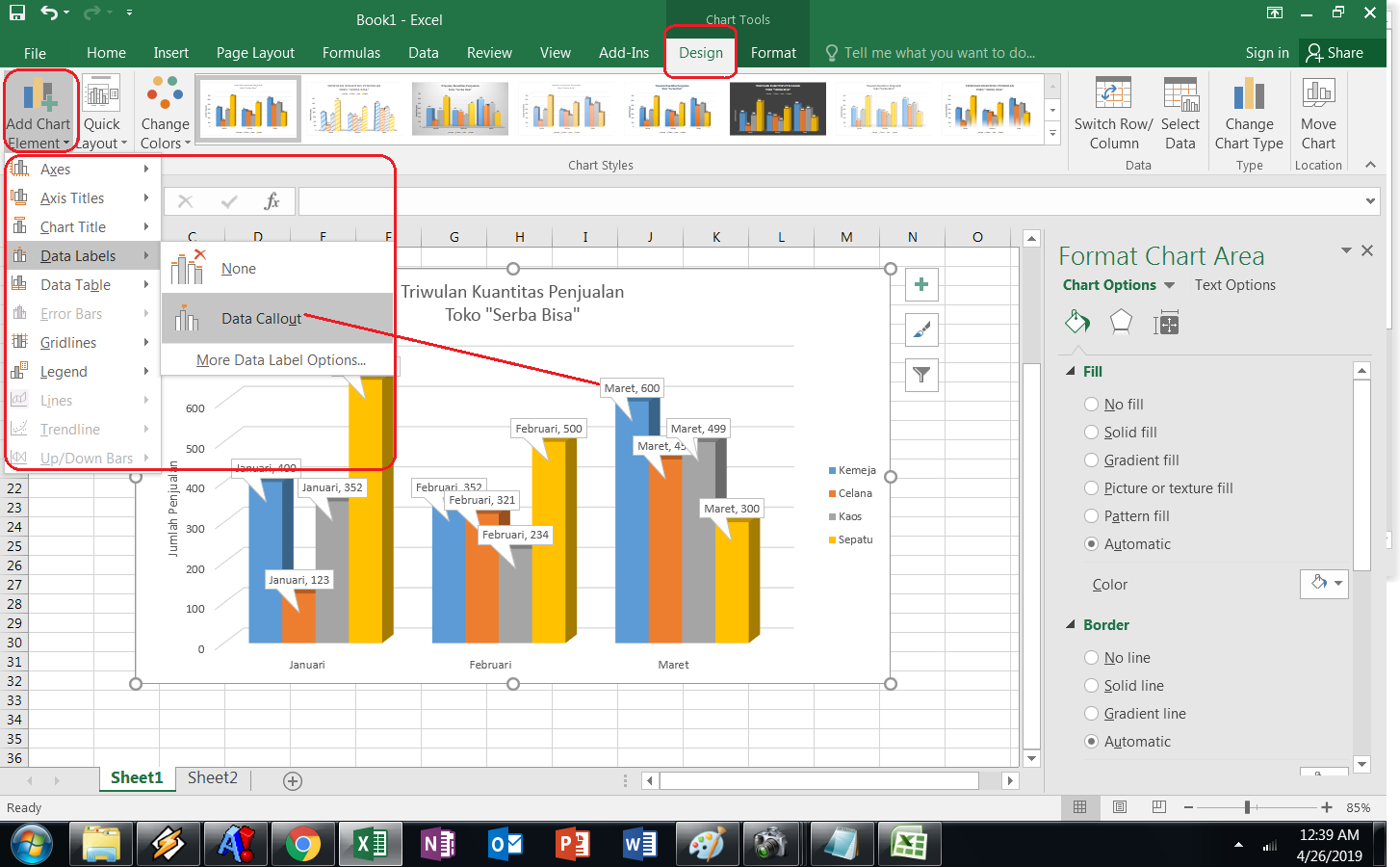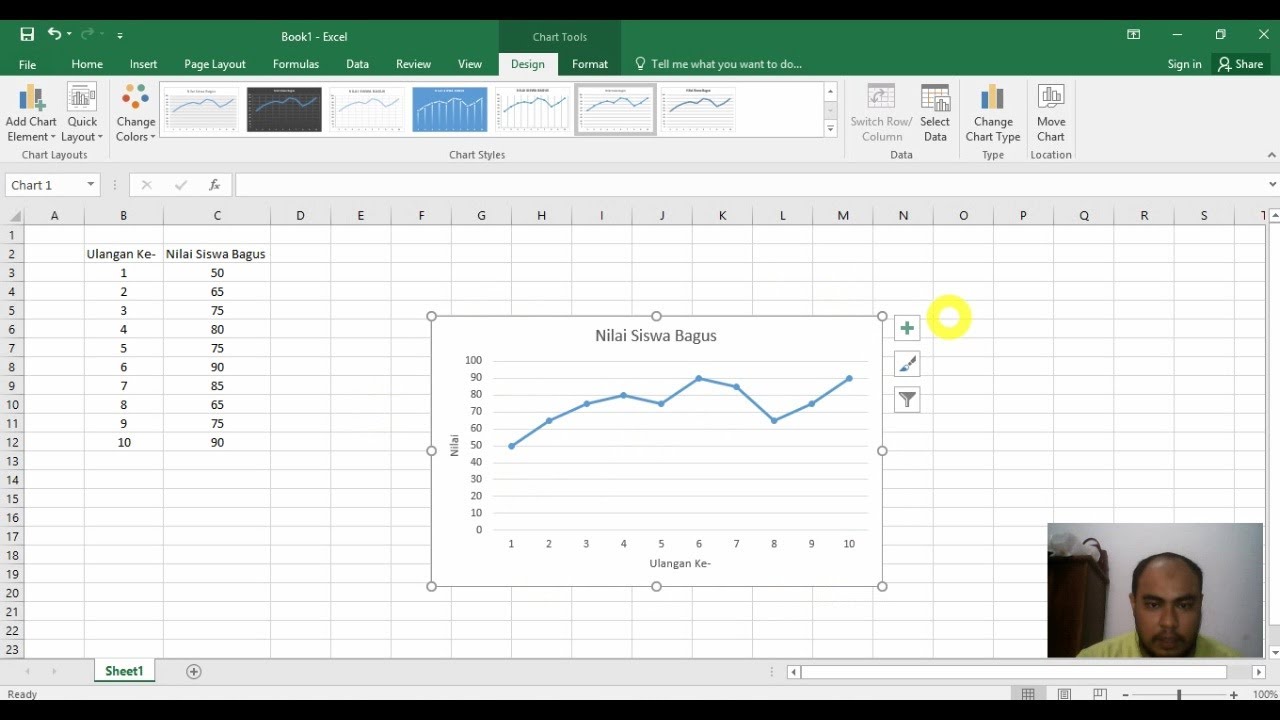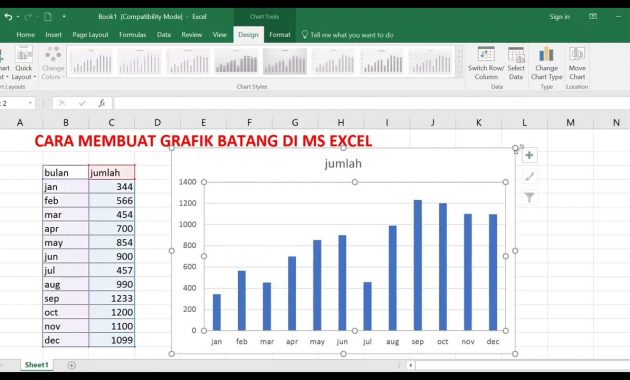Microsoft Excel adalah aplikasi pengolah data yang sangat populer di seluruh dunia. Salah satu fitur yang paling sering digunakan oleh pengguna Excel adalah grafik. Grafik di Excel adalah cara yang bagus untuk memvisualisasikan data yang kompleks menjadi sesuatu yang lebih mudah dipahami dan diinterpretasikan. Tetapi mungkin Anda belum tahu bagaimana cara membuat grafik di Excel. Jangan khawatir, dalam artikel ini saya akan memberikan panduan lengkap tentang cara dan trik untuk membuat grafik di Excel beserta modifikasinya.
Gambar 1: Cara dan Trik Membuat Grafik di MS Excel
Langkah pertama untuk membuat grafik di Excel adalah dengan memastikan bahwa data Anda sudah siap dan terorganisir dengan baik. Anda bisa menempatkan data Anda dalam satu sel atau menempatkan data di beberapa sel. Pastikan juga bahwa tipe data Anda sudah benar. Misalnya, jika data Anda berupa angka, maka pastikan bahwa tipe datanya adalah angka. Selain itu, pastikan bahwa Anda sudah mengetahui apa yang ingin Anda sampaikan melalui grafik Anda.
Gambar 2: Tingkat Mahir
Setelah data Anda siap, langkah berikutnya adalah melakukan pemformatan data. Anda bisa melakukan pemformatan data dengan memilih sel yang sesuai, kemudian pilih “Format Cells” di menu “Home”. Di sini, Anda bisa memilih tipe format yang ingin Anda gunakan. Sebagai contoh, jika Anda ingin menampilkan data sebagai persentase, Anda bisa memilih tipe format “Percentage”. Setelah melakukan pemformatan data, data Anda akan terlihat lebih rapi dan mudah dibaca.
Setelah melakukan pemformatan data, langkah selanjutnya adalah membuat grafik. Untuk membuat grafik, pertama-tama Anda harus memilih data yang ingin Anda gunakan. Setelah itu, pilih “Insert” di menu Excel dan pilih jenis grafik yang Anda inginkan. Anda bisa memilih dari berbagai jenis grafik, seperti grafik garis, grafik batang, grafik pie, dan sebagainya.
Gambar 3: Cara Membuat Grafik di Excel
Setelah membuat grafik, langkah berikutnya adalah memodifikasi grafik sesuai dengan keinginan Anda. Ada banyak trik yang dapat Anda gunakan untuk memodifikasi grafik, seperti mengubah warna antarmuka grafik, menambahkan atau mengubah judul grafik, mengubah tampilan grid pada grafik, dan sebagainya. Salah satu trik yang sangat berguna adalah dengan menambahkan label data pada grafik. Label data memungkinkan Anda untuk menampilkan angka yang terkait dengan data pada grafik, sehingga orang dapat dengan mudah membaca dan memahami grafik Anda.
Gambar 4: Cara Membuat Grafik Garis di Excel
Setelah Anda selesai memodifikasi grafik, langkah terakhir adalah menyimpan grafik Anda. Untuk menyimpan grafik, Anda bisa memilih “File” di menu Excel dan pilih “Save As”. Di sini, Anda bisa memilih nama dan lokasi file grafik Anda serta memilih format file yang ingin digunakan.
Frequently Asked Questions (FAQs)
Pertanyaan 1: Bisakah saya membuat grafik di Excel online?
Jawaban: Ya, Anda bisa membuat grafik di Excel online menggunakan Excel Online, sebuah aplikasi Office yang disediakan oleh Microsoft. Anda hanya perlu memiliki akun Microsoft dan mengakses layanan Excel Online melalui browser web Anda. Di sini, Anda akan menemukan fitur-fitur yang sama dengan aplikasi desktop Excel, termasuk fitur untuk membuat dan memodifikasi grafik.
Pertanyaan 2: Bisakah saya menambahkan video YouTube ke dalam grafik saya?
Jawaban: Tidak, Anda tidak bisa menambahkan video YouTube ke dalam grafik Anda. Namun, Anda bisa menambahkan tautan ke video YouTube ke dalam teks atau keterangan grafik Anda. Jika seseorang ingin menonton video tersebut, mereka cukup mengklik tautan tersebut dan akan diarahkan ke halaman YouTube tempat video dipublikasikan.
Jadi, itulah panduan lengkap tentang cara dan trik untuk membuat grafik di Excel beserta modifikasinya. Dengan mengikuti langkah-langkah yang ada di sini, saya yakin Anda akan dapat membuat grafik yang indah dan informatif dengan mudah. Jangan lupa untuk melakukan pemformatan data dengan baik, memilih jenis grafik yang tepat, dan memodifikasi grafik sesuai dengan keinginan Anda. Selamat mencoba!